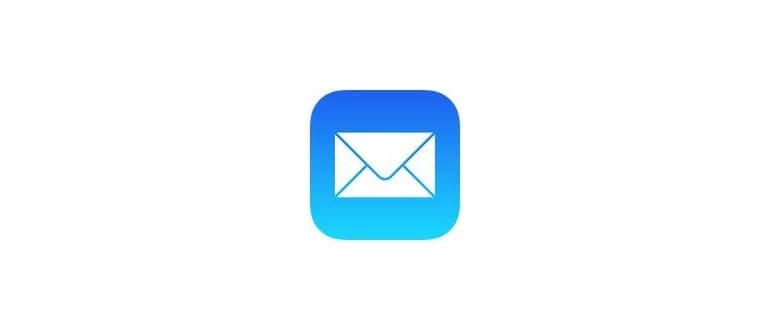L’orologio di Mac OS X si imposta automaticamente per impostazione predefinita, ma se desideri avere l’ora esatta o se stai cercando una soluzione da riga di comando, puoi farlo usando uno strumento chiamato ntpdate o il comando standard ‘data’.
Imposta la data del sistema in Mac OS X da Command Line con un Central Time Server
Con ntpdate, puoi sincronizzare la data e l’ora attingendo da un server centrale tramite Internet. È consigliabile utilizzare i server di Apple o pool.ntp.org per ottenere l’ora più precisa. Ecco come fare:
sudo ntpdate -u time.apple.com
Inserisci la password dell’amministratore quando richiesto e vedrai un output simile a questo:
4 lug 14:30:11 ntpdate [28267]: aggiusta il time server 17.151.16.14 offset 0.000336 sec
L’offset alla fine ti indica quanto è divergente l’orologio di sistema rispetto al tempo appena impostato. In questo esempio, l’orologio di sistema era regolato di una frazione di secondo, il che è abbastanza preciso!
In generale, non è necessario eseguire questo comando se utilizzi la funzione «Imposta data e ora automaticamente» nelle preferenze di sistema di Data e ora. Tuttavia, utilizzare la riga di comando per impostare l’orario può garantire che ogni macchina su una rete mostri esattamente la stessa ora.
Imposta manualmente la data del sistema Mac tramite Comando terminale
Un altro metodo consiste nell’impostare manualmente la data dalla riga di comando utilizzando il comando «data». La sintassi è nel formato [mm] [gg] [HH] [MM] [aa], che rappresenta Mese, Giorno, Ora, Minuto, Anno senza alcuna separazione. Ad esempio:
data 0712122318
Questo comando imposta la data su «12 luglio 2018 alle 12:23».
Puoi scoprire di più sull’impostazione della data digitando ‘data –help’, che specifica anche che puoi includere i secondi se necessario.
Utilizzare il comando ‘data’ è l’opzione ideale se il tuo Mac non ha accesso a Internet per vari motivi.
Aggiornamenti per il 2024: Rimanere sincronizzati
Nel 2024, la sincronizzazione dell’orario è diventata ancor più cruciale, specialmente con l’aumento del lavoro da remoto e delle comunicazioni globali. Assicurati di utilizzare sempre server di tempo affidabili e aggiornati. Considera anche l’utilizzo di app di terze parti che possono monitorare e regolare automaticamente l’orario del tuo Mac, rendendo il processo ancora più semplice.
Inoltre, Apple ha introdotto miglioramenti nelle impostazioni di rete per facilitare la sincronizzazione delle ore. Puoi esplorare le nuove funzionalità nel pannello delle preferenze di sistema per ottimizzare ulteriormente la gestione dell’orario.
Infine, non dimenticare di controllare regolarmente la tua connessione Internet e i dispositivi connessi alla rete, poiché un segnale debole può influenzare la precisione del tempo sul tuo Mac!